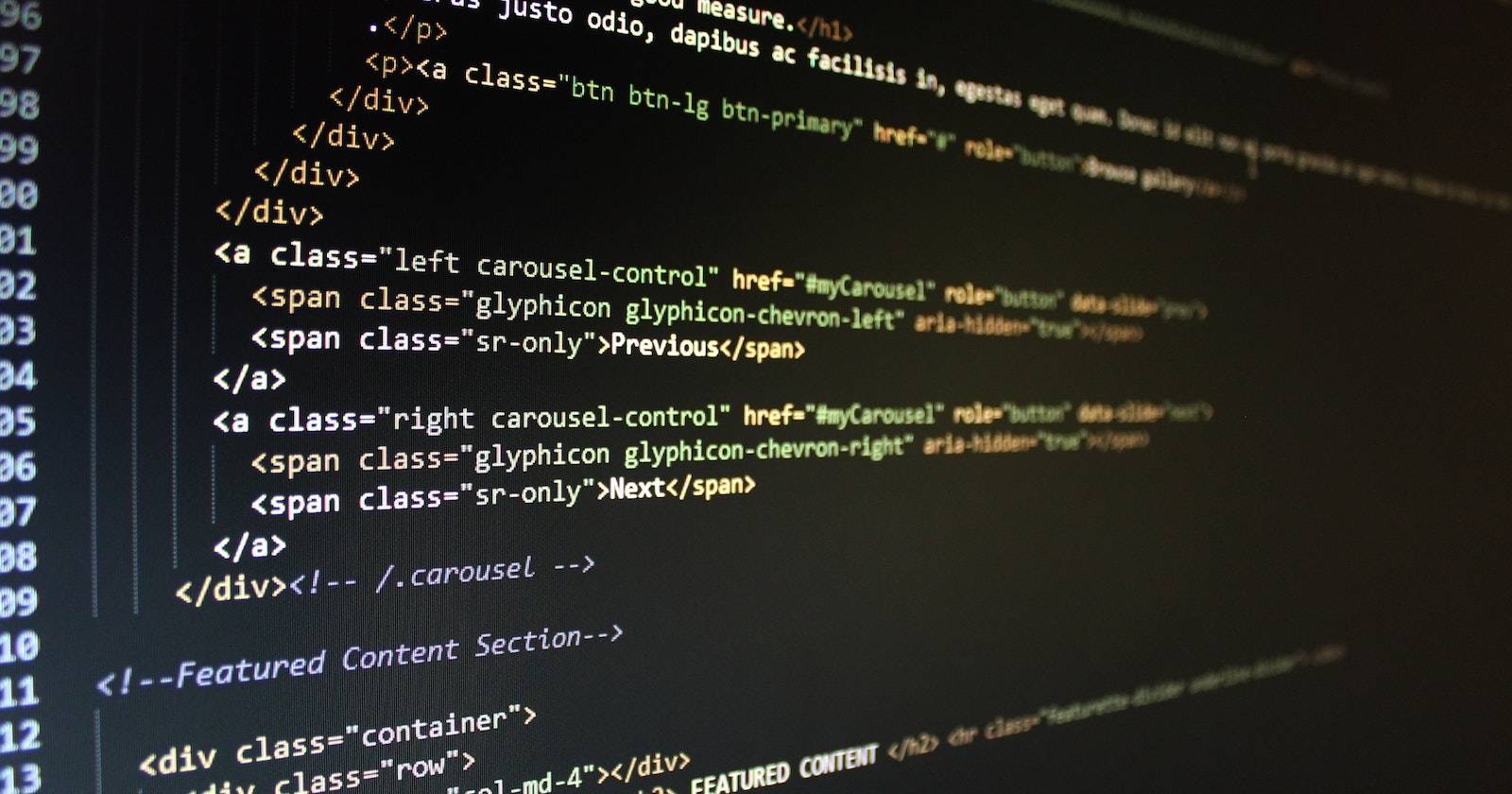Уведомления Outlook не работают на iPhone — как исправить быстро
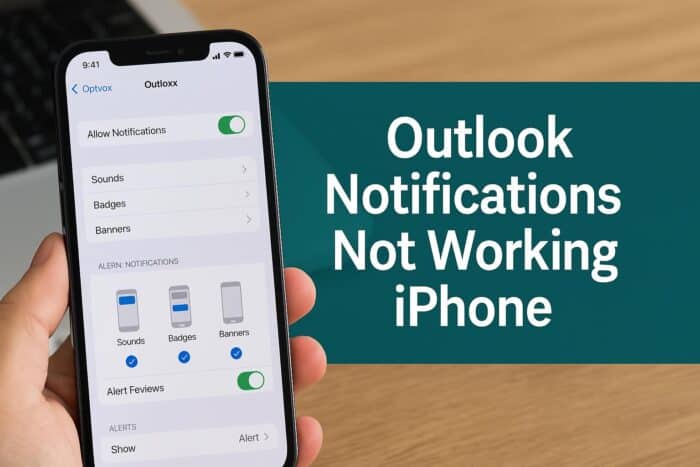
Оглавление
- Что делать, если уведомления Outlook не приходят на iPhone
- Проверьте системные настройки уведомлений iPhone
- Включите уведомления внутри Outlook
- Отключите режим Concentration или Не беспокоить
- Обновите приложение Outlook
- Переустановите Outlook
- Проверьте Фоновое обновление приложений
- Перезагрузите iPhone
- Быстрый план действий (SOP)
- Диагностика: схема принятия решения
- Чек-листы для ролей
- Галерея крайних случаев и когда это не сработает
- Краткий глоссарий
- Частые вопросы
- Заключение
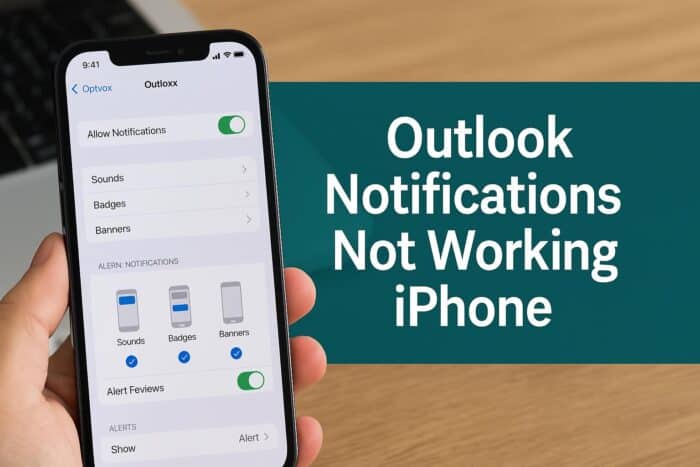
Что делать, если уведомления Outlook не приходят на iPhone
Уведомления Outlook, которые не приходят на iPhone, обычно связаны с настройками iOS, настройками самого приложения, режимом Concentration/Не беспокоить, ограничениями фоновой активности или проблемами совместимости после обновления iOS или приложения. Ниже — пошаговое руководство и дополнительные материалы для системной диагностики.
1. Проверьте системные настройки уведомлений iPhone
Убедитесь, что iOS разрешает приложению Outlook отправлять уведомления.
- Откройте «Настройки» на iPhone.
- Перейдите в раздел «Уведомления».
- В списке приложений найдите «Outlook».
- Включите «Разрешить уведомления».
- Активируйте «Звуки», «Значки» и «Баннеры» по необходимости.
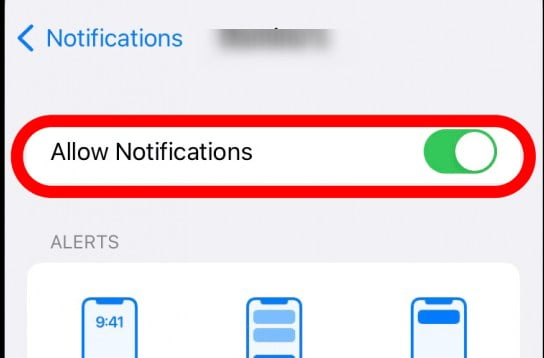
Примечание: если уведомления работают в других приложениях, проблема с большей вероятностью внутри Outlook.
2. Включите уведомления внутри Outlook
У Outlook есть собственные настройки уведомлений. Проверьте их:
- Откройте приложение Outlook.
- Коснитесь иконки профиля в левом верхнем углу.
- Перейдите в «Настройки».
- Откройте раздел «Уведомления».
- Выберите предпочитаемый режим: «Только фокусированные» или «Все письма».
Если уведомления приходят, но без звука, проверьте системные звуковые настройки и режим без звука на устройстве.
3. Отключите режим Concentration или Не беспокоить
Режимы Concentration/Не беспокоить могут блокировать все оповещения, включая почту.
- Смахните вниз из правого верхнего угла, чтобы открыть Центр управления.
- Найдите иконку Concentration или «Не беспокоить».
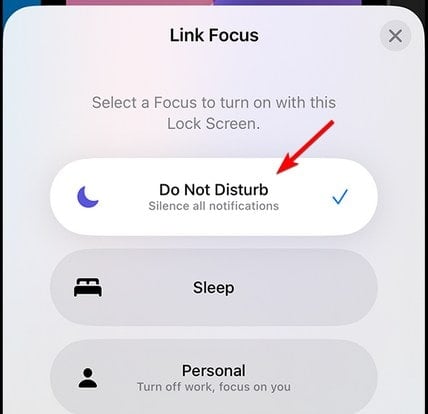
- Если режим включён — отключите его и проверьте уведомления в Outlook.
Совет: в настройках Concentration можно разрешить уведомления от избранных приложений — добавьте Outlook в список разрешённых.
4. Обновите приложение Outlook
Иногда проблема вызвана багом в старой версии приложения.
- Откройте App Store.
- Нажмите на иконку профиля в правом верхнем углу.
- Пролистайте список обновлений.
- Если Outlook отображается — нажмите «Обновить».
- Запустите приложение после обновления и проверьте уведомления.
5. Переустановите Outlook
Переустановка исправляет повреждённые данные приложения.
- Нажмите и удерживайте иконку Outlook на главном экране.
- Выберите «Удалить приложение» и подтвердите.
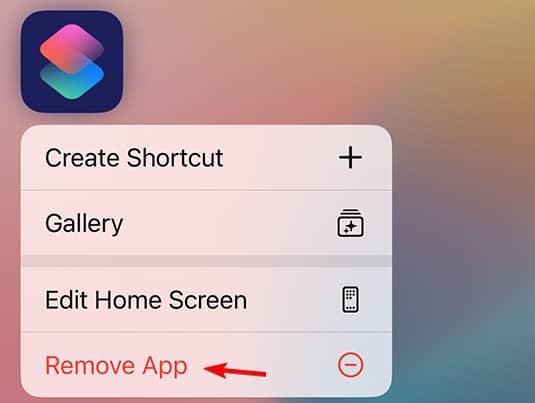
- Перезагрузите iPhone.
- Зайдите в App Store и скачайте Outlook заново.
- Войдите в аккаунт и проверьте уведомления.
Важное: удаление приложения не стирает почту, она хранится на серверах Microsoft.
6. Проверьте Фоновое обновление приложений
Outlook должен иметь право работать в фоне, чтобы получать push-уведомления.
- Откройте «Настройки» → «Основные» → «Фоновое обновление».
- Убедитесь, что фоновое обновление включено глобально и для Outlook.
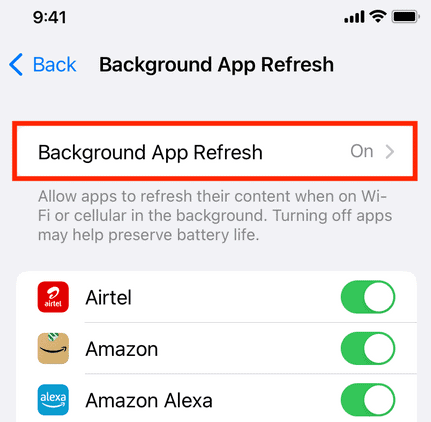
Если вы используете режим низкого энергопотребления, он может ограничивать обновления.
7. Перезагрузите iPhone
Перезагрузка устраняет временные сбои.
- Нажмите и удерживайте боковую кнопку и любую кнопку громкости.
- Перетащите ползунок для выключения.
- Подождите 10–20 секунд и снова включите устройство.
- Откройте Outlook и проверьте работу уведомлений.
Быстрый план действий (SOP)
- Проверить системные уведомления iOS для Outlook.
- Проверить настройки уведомлений внутри приложения Outlook.
- Отключить Concentration/Не беспокоить и режим низкого энергопотребления.
- Включить фоновое обновление для Outlook.
- Обновить приложение через App Store.
- Если не помогло — удалить приложение, перезагрузить устройство, установить заново.
- Если проблема сохраняется — проверить состояние почтового сервера/аккаунта и при необходимости обратиться в поддержку Microsoft.
Критерии приёмки: после выполнения SOP уведомления должны приходить в течение 2–5 минут после отправки тестового письма.
Диагностика: схема принятия решения
flowchart TD
A[Нет уведомлений из Outlook] --> B{Поступают уведомления от других приложений?}
B -- Да --> C[Проверить настройки Outlook в iOS и внутри приложения]
B -- Нет --> D[Проверить глобальные настройки уведомлений и звук]
C --> E{Фоновое обновление включено?}
E -- Нет --> F[Включить фон. обновление и перезапустить Outlook]
E -- Да --> G{Concentration включён?}
G -- Да --> H[Отключить Concentration или добавить Outlook в исключения]
G -- Нет --> I[Обновить или переустановить Outlook]
D --> I
I --> J{Проблема устранена?}
J -- Да --> K[Готово]
J -- Нет --> L[Обратиться в поддержку Microsoft]Чек-листы для ролей
Для обычного пользователя:
- Проверить «Настройки» → «Уведомления» → Outlook
- Открыть Outlook → Настройки → Уведомления
- Отключить Concentration/Не беспокоить
- Включить фоновое обновление
- Обновить/переустановить приложение
Для администратора IT (корпоративный аккаунт):
- Проверить политики MDM/MDM-профили, блокирующие уведомления
- Убедиться, что порт 443 и push-сервисы Apple не блокируются
- Проверить, не ограничены ли push-токены почтовых аккаунтов
Для продвинутого пользователя/техподдержки:
- Проверить логи приложения Outlook (если доступны)
- Проверить статус сервисов Microsoft 365
- Провести тест с другим Apple ID или другим устройством
Галерея крайних случаев и когда это не сработает
- Уведомления не приходят только для отдельных папок: причина — правила сортировки в почте или синхронизация subfolders; проверьте настройки синхронизации в Outlook.
- Пуш-протокол блокируется корпоративной сетью: на рабочей сети могут быть блокировки портов/серверов; попробуйте в другой сети.
- Проблема после обновления iOS: иногда требуется патч приложения; ждите обновления Outlook или попробуйте откатиться на предыдущую стабильную сборку iOS (только для опытных пользователей).
- Аккаунт использует нестандартные протоколы/IMAP с ограничениями: в таких случаях требуются настройки сервера и проверка поддержки push-уведомлений.
Когда это не сработает — переходите к шагам для IT-администраторов или обращайтесь в службу поддержки Microsoft и Apple.
Краткий глоссарий
- Push-уведомления — мгновенные оповещения, которые доставляются сервером на устройство.
- Фоновое обновление — разрешение приложению выполнять сетевые запросы в фоне.
- Concentration — системный режим iOS для фильтрации уведомлений (ранее «Focus»).
Частые вопросы
Почему я не получаю push-уведомления Outlook на iPhone?
Чаще всего из-за отключённых уведомлений в настройках iOS или внутри Outlook, включённого режима Concentration/«Не беспокоить» или ограничений фоновой активности.
Блокирует ли режим Concentration уведомления Outlook?
Да. Concentration или «Не беспокоить» могут отключать все уведомления. Добавьте Outlook в список разрешённых приложений в настройках Concentration.
Удаление Outlook удалит мои письма?
Нет. Почта хранится на серверах Microsoft. После повторной авторизации письма восстановятся.
Почему уведомления перестали работать после обновления iOS?
Обновления могут сбросить разрешения приложений или привести к несовместимости. Проверьте разрешения и обновите приложение Outlook.
Может ли режим низкого энергопотребления повлиять на уведомления?
Да. Режим низкого энергопотребления ограничивает фоновую активность, что может задерживать или блокировать уведомления.
Заключение
У большинства пользователей проблемы с уведомлениями Outlook решаются проверкой настроек iOS и приложения, отключением Concentration/«Не беспокоить», включением фонового обновления и обновлением/переустановкой приложения. Если после всех шагов уведомления по-прежнему не приходят, проверьте сетевые ограничения, политики MDM или обратитесь в поддержку Microsoft.
Важно: сначала следуйте простым шагам (настройки и режимы), затем переходите к переустановке и диагностике сети.
Краткое резюме: выполните последовательность из SOP, используйте схему принятия решения для ускорённой диагностики и применяйте роль-ориентированные чек-листы при работе в корпоративной среде.
Похожие материалы

Как утилизировать батареи и старые гаджеты
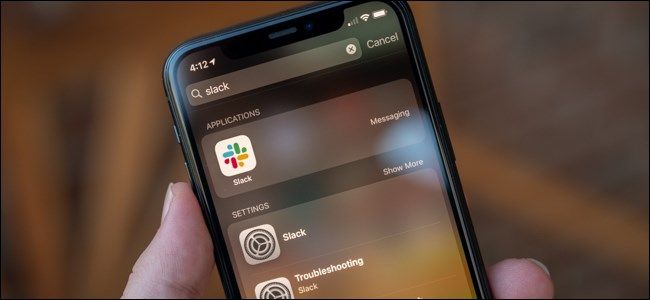
Найти и открыть приложение на iPhone и iPad
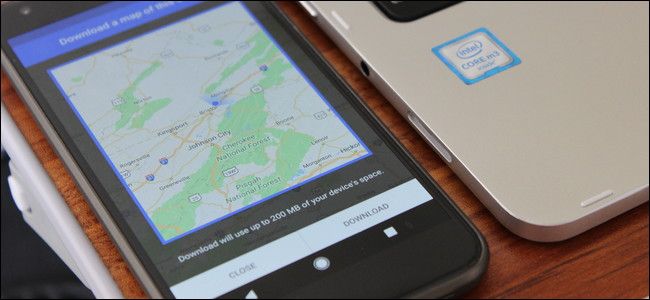
Офлайн‑карты Google Maps: скачать и управлять

Очистка CMOS — как сбросить BIOS/UEFI

Как настроить HTC Vive и начать играть